ANSYS分析实例详解
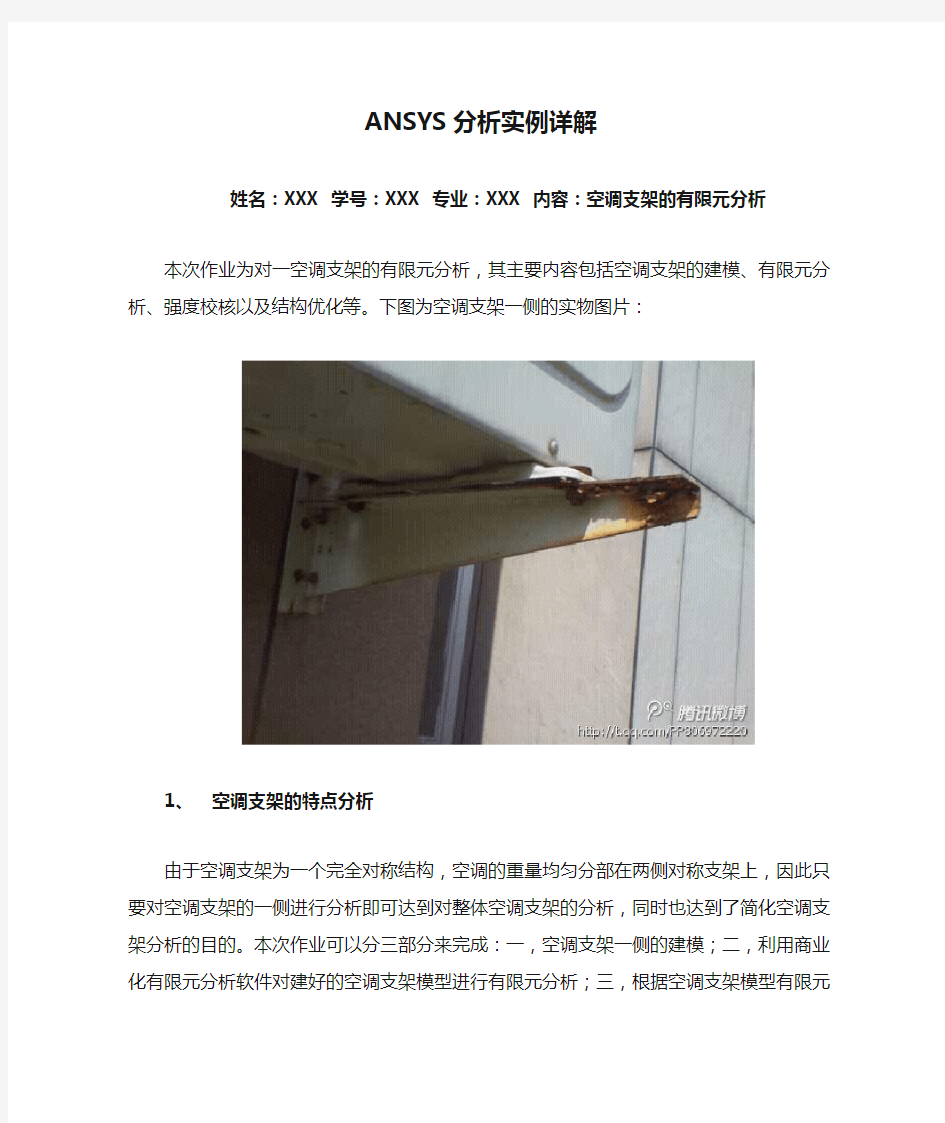

ANSYS分析实例详解
姓名:XXX 学号:XXX 专业:XXX 内容:空调支架的有限元分析
本次作业为对一空调支架的有限元分析,其主要内容包括空调支架的建模、有限元分析、强度校核以及结构优化等。下图为空调支架一侧的实物图片:
1、空调支架的特点分析
由于空调支架为一个完全对称结构,空调的重量均匀分部在两侧对称支架上,因此只要对空调支架的一侧进行分析即可达到对整体空调支架的分析,同时也达到了简化空调支架分析的目的。本次作业可以分三部分来完成:一,空调支架一侧的建模;二,利用商业化有限元分析软件对建好的空调支架模型进行有限元分析;三,根据空调支架模型有限元分析的结果对支架进行强度校核以及结构优化。
2、空调支架的建模
空调支架的具体尺寸图如下图所示:
考虑到空调支架模型结构简单,故在此没有利用三维软件建模而是直接在有限元分析软件中进行建模,本次作业采用的有限元分析软件为美国ANSYS公司研制的大型通用有限元分析(FEA)软件ANSYS10.0。建立模型包括设定分析作业名和标题,定义单元类型、定义材料属性、建立三维模型、划分有限元网格。
2.1设定分析作业名和标题
打开ANSYS软件进入ANSYS操作界面,首先从主菜单中选择【Preferences】命令,勾选Structural。然后从实用菜单中选择【Change Jobname】命令,将文件名修改为Ktiao2,从实用菜单中选择【Change Title】命令,将标题修改为Ktiao2。如下图所示:
2.2定义单元类型
在进行有限元分析时,首先应根据分析问题的几何结构、分析类型和所分析的问题精度要求等,选定适合具体分析的单元类型。本文中选用8节点六面体单元Solid185。如下图所示:
2.3定义材料属性
由于空调支架所用材料为45#钢,故可查得45#钢的弹性模量为210Gpa,泊松比为0.3。从主菜单中选择Preprocessor>Material Props>Material Models命令,打开定义材料模型属性窗口,对材料弹性模量和泊松比进行设置。
2.4建立空调支架的三维实体模型
从主菜单中选择Preprocessor>Modeling>Create>Keypoints>In Active CS命令,创建四个关键点,坐标分别为(0.54,0),(0.54,0.16),(0,0.16),(0,0.11)。接着从主菜单中选择Preprocessor>Modeling>Create>Areas>Arbitrary>Through KPs命令,分别拾取上一步创建的四个关键点生成平面。然后从主菜单中选择Preprocessor>Modeling>Operate>Extrude> Areas>Along Normal命令,拾取上一步生成的面将其拉伸成一个实体。由于340mm长度区域才为空调重量的加载区间,因此对空调支架的加载面分三部分来创建。根据上述同样的方法创建关键点,生成面然后拉伸成实体。最后从主菜单中选择Preprocessor>Modeling>Operate >Booleans>Add>V olumes命令,将四个实体进行布尔加运算,至此空调支架的三维实体模型创建完毕。如下图所示:
2.5实体模型网格划分
从主菜单中选择Preprocessor>Meshing>Mesh Tool命令,打开“Mesh Tool”(网格工具),勾
选“Smart Size ”滑标值默认设置为6,“Mesh ”的对象选择“Volumes ”,“Shape ”选择“Tet ”“Free ”,然后单击【Mesh 】,打开实体选择对话框,单击【Pick All 】按钮对空调支架模型进行网格划分。如下图所示:
3、 空调支架模型的有限元分析
空调支架模型网格划分完之后,接下来将对其进行有限元分析,其内容包括定义载荷及边界条件、求解、查看结果等。
3.1定义载荷及边界条件并求解
由于在这只对空调支架的一侧进行分析,即一侧支架承受空调重量一半的载荷,因此就可以算出加载到长为340mm 宽为50mm 长方形面上的面载荷。即: Pa 4.1152905
.034.028.940P =???=)( 根据空调支架的特点,在这对支架的边界条件进行简化,将支架靠近墙壁一侧端面的自由度全部约束。下面为定义载荷及边界条件的具体操作:
从主菜单中选择Preprocessor>Loads>Define Loads>Apply>Structural>Pressure>On Areas 弹出拾取对话框,拾取所需加载面,输入上文计算出的压力值。接着对支架靠近墙壁一侧的端面进行约束,从主菜单中选择Preprocessor>Loads>Define Loads>Apply>Structural> Displacement>On Areas 弹出拾取对话框,拾取支架靠近墙壁一侧的端面对自由度全部约束。
然后对其进行求解,从主菜单中选择Solution>Solve>Current LS 命令,打开一个确认对话框和状态表,查看列表中的信息确认无误后,单击【OK 】按钮,开始求解。求解完成后打开求解结束对话框,单击【Close 】按钮,关闭提示求解结束对话框。如下图所示:
1)查看总变形
2)Y方向上的应力
3)第一主应力
4、强度校核以及结构优化
由于空调支架所用材料为45#钢,根据《机械设计课程设计手册》可查得其抗拉强度
σ
b 为600MPa。从上面的有限元分析结果可以看到支架在Y方向上的最大应力
σ为1.58MPa,
ymax
第一主应力最大值为
σ为3.95MPa,两者均远小于其许可应力。因此空调支架满足支撑强
max
度要求,无需对其进行结构优化。
5、学习心得体会
通过此次数字化设计与制造作业的练习,让我初步了解和掌握了有限元分析的基本理论基础,了解有限元商业化软件ANSYA的基本使用,并能够进行简单问题的计算和分析。但是这还是远远不够的,从具体试验中,我发现ANSYS的功能是十分强大的,目前也仅仅是了解了仅有的几个基本功能,能给计算分析的也是最为简单的问题,在三维建模、划分网格以及对特定面的加载等还有待改善。另外,本次作业还也有一些不足,有限元的软件所计算结果的正确性也是需要验证的。在某些情况下,计算机所计算出的结果并不一定是正确的,应当在分析完后,对所做出的结果进行正确分析,和理论相比较,为自己所做的结果做强有力的支撑。
ANSYS有限元分析实例
有限元分析 一个厚度为20mm的带孔矩形板受平面内张力,如下图所示。左边固定,右边受载荷p=20N/mm作用,求其变形情况 200 100P 20 一个典型的ANSYS分析过程可分为以下6个步骤: ①定义参数 ②创建几何模型 ③划分网格 ④加载数据 ⑤求解 ⑥结果分析 1定义参数 1.1指定工程名和分析标题 (1)启动ANSYS软件,选择File→Change Jobname命令,弹出如图所示的[Change Jobname]对话框。
(2)在[Enter new jobname]文本框中输入“plane”,同时把[New log and error files]中的复选框选为Yes,单击确定 (3)选择File→Change Title菜单命令,弹出如图所示的[Change Title]对话框。 (4)在[Enter new title]文本框中输入“2D Plane Stress Bracket”,单击确定。 1.2定义单位 在ANSYS软件操作主界面的输入窗口中输入“/UNIT,SI” 1.3定义单元类型 (1)选择Main Menu→Preprocessor→Element Type→Add/Edit/Delete命令,弹出如图所示[Element Types]对话框。 (2)单击[Element Types]对话框中的[Add]按钮,在弹出的如下所示[Library of Element Types]对话框。
(3)选择左边文本框中的[Solid]选项,右边文本框中的[8node 82]选项,单击确定,。 (4)返回[Element Types]对话框,如下所示 (5)单击[Options]按钮,弹出如下所示[PLANE82 element type options]对话框。 (6)在[Element behavior]下拉列表中选择[Plane strs w/thk]选项,单击确定。 (7)再次回到[Element Types]对话框,单击[close]按钮结束,单元定义完毕。 1.4定义单元常数 (1)在ANSYS程序主界面中选择Main Menu→Preprocessor→Real Constants→Add/Edit/Delete命令,弹出如下所示[Real Constants]对话框。 (2)单击[Add]按钮,进行下一个[Choose Element Type]对话框,选择[Plane82]单
ansys模态分析及详细过程
压电变换器的自振频率分析及详细过程 1.模态分析的定义及其应用 模态分析用于确定设计结构或机器部件的振动特性(固有频率和振型),即结构的固有频率和振型,它们是承受动态载荷结构设计中的重要参数。同时,也可以作为其它动力学分析问题的起点,例如瞬态动力学分析、谐响应分析和谱分析,其中模态分析也是进行谱分析或模态叠加法谐响应分析或瞬态动力学分析所必需的前期分析过程。 ANSYS的模态分析可以对有预应力的结构进行模态分析和循环对称结构模态分析。前者有旋转的涡轮叶片等的模态分析,后者则允许在建立一部分循环对称结构的模型来完成对整个结构的模态分析。 ANSYS提供的模态提取方法有:子空间法(subspace)、分块法(block lancets),缩减法(reduced/householder)、动态提取法(power dynamics)、非对称法(unsymmetric),阻尼法(damped), QR阻尼法(QR damped)等,大多数分析都可使用子空间法、分块法、缩减法。 ANSYS的模态分析是线形分析,任何非线性特性,例如塑性、接触单元等,即使被定义了也将被忽略。 2.模态分析操作过程 一个典型的模态分析过程主要包括建模、模态求解、扩展模态以及观察结果四个步骤。 (1).建模 模态分析的建模过程与其他分析类型的建模过程是类似的,主要包括定义单元类型、单元实常数、材料性质、建立几何模型以及划分有限元网格等基本步骤。 (2).施加载荷和求解 包括指定分析类型、指定分析选项、施加约束、设置载荷选项,并进行固有频率的求解等。 指定分析类型,Main Menu- Solution-Analysis Type-New Analysis,选择Modal。 指定分析选项,Main Menu-Solution-Analysis Type-Analysis Options,选择MODOPT(模态提取方法〕,设置模态提取数量MXPAND. 定义主自由度,仅缩减法使用。 施加约束,Main Menu-Solution-Define Loads-Apply-Structural-Displacement。 求解,Main Menu-Solution-Solve-Current LS。 (3).扩展模态 如果要在POSTI中观察结果,必须先扩展模态,即将振型写入结果文件。过程包括重新进入求解器、激话扩展处理及其选项、指定载荷步选项、扩展处理等。 激活扩展处理及其选项,Main Menu-Solution-Load Step Opts-Expansionpass-Single Expand-Expand modes。 指定载荷步选项。 扩展处理,Main Menu-solution-Solve-Current LS。 注意:扩展模态可以如前述办法单独进行,也可以在施加载荷和求解阶段同时进行。本例即采用了后面的方法 (4).查看结果 模态分析的结果包括结构的频率、振型、相对应力和力等
ansys分析实例
阶梯轴分析步骤及结果 第一步:打开ansys点击File>Clear Database and Start new,选着Read file 点击OK弹出Verify对话框,点击Yes.开始新的分析,
点击File>Change Jobname修改工作文件名,输入zhou, 点击File>Change Title修改文件标题shang ji lian xi。 第二步:ANSYS Main Menu,点击Preferences弹出References for GUI Filtering对话框,选择Structural点击OK. 第三步:ANSYS Main Menu,点击Preprocessor>Element Type>Add/Edit/Delete弹出Element Types对话框,点击add按钮,弹出Library of Element Types对话框,选着Solid>Tet
10node 92 点击OK.关闭Element Types对话框 第四步:ANSYS Main Menu,点击Preprocessor>Material Props>Material Models弹出Define Material Nodel Behavior对话框,在Material Models Available栏选择Structural>Linear>Elastic>Isotropic弹出Linear Isotropic Properties for Mater…..对话框,在EX 框输入2E+007点击OK
第五步:ANSYS Main Menu,点击Preprocessor>Modeling>Create>Volumes>Cylinder>Solid Cylinder弹出Solid Cylinder对话框,在Radius输入0.7978,Depth输入10,点击OK生成圆 柱体。 第六步:在菜单栏点击WorkPlane>Offset WP by increments…..弹出Offset WP对话框,平
ANSYS框架结构分析
有限元分析大作业报告 一、结构形式及参数 1、结构基本参数 某框架结构如下图所示,为两榀、三跨七层框架。结构由梁板柱组成,梁板柱之间刚结。材料为C35混凝土,弹性模量为3.15e10N/m2,泊松比取0.25,质量密度为2500kg/m3,梁截面为300mm×700 mm,柱截面为500mm×500mm,楼板厚度为120mm。梁和柱采用beam44 单元,板采用shell 63单元。单位采用国际单位制。 二、静力分析及结果 1、荷载详情 荷载包括自重荷载,采用命令acel,0,0,9.8施加;以及垂直板面向下的均布恒荷载0.35 kN/m2和活荷载0.15 kN/m,两者合并后采用命令*do,mm,204,245,1 sfe,mm,2,pres,,500,500,500,500 *end do施加。 2、结构变形:最大变形发生在91号节点,数值为1.573mm,方向竖直向下(-Z方向)。
3、位移云图 4、等效应力云图:最大等效应力发生在78号节点,数值为175064Pa。
5、支座反力(保留两位小数,单位如表中所示) 节点编码FX(kN) FY(kN) FZ(kN) MX(kN﹒m) MY(kN﹒m) MZ(kN﹒m) 1 -3.87 5.33 514.15 -5.19 -3.74 0.00 2 -6.36 0.09 774.5 3 -0.12 -6.13 0.00 3 -6.36 -0.09 774.53 0.12 -6.13 0.00 4 -3.87 -5.33 514.1 5 5.19 -3.74 0.00 5 0.00 8.2 6 693.8 7 -8.00 0.00 0.00 6 0.00 0.06 107.28 -0.08 0.00 0.00 7 0.00 -0.06 107.28 0.08 0.00 0.00 8 0.00 -8.26 693.87 8.00 0.00 0.00 9 3.87 5.33 514.15 -5.19 3.74 0.00 10 6.36 0.09 774.53 -0.12 6.13 0.00 11 6.36 -0.09 774.53 0.12 6.13 0.00 12 3.87 -5.33 514.15 5.19 3.74 0.00 三、模态分析结果 1、各阶振型频率及类型 振型阶次自振频率(Hz)振动形式 1 1.838 2 弯曲振型 2 1.8627 弯曲振型 3 2.2773 扭转振型 4 5.6636 弯曲振型 5 5.7097 弯曲振型
ansys实例分析
实验三:大件运输车 车轴结构有限元分析 一、实验内容:车轴的主要设计条件为两端轴承约束,内套承受45t 的载荷, 其它条件见设计图纸和技术资料。要求给出车轴第四强度当量应力计算结果。 二、实验步骤: 1、新建一个Static Structural项目,右击geometry导入模型 新建材料库进入EngineerData输入各个材料属性 在网上查找材料性能参数,并输入(未找到XL330的参数,下面的数值为估计值)
(Tensil Ulitimate Strength) 输入上表中的数据 7、双击Geometry进入DM,点击Generate生成几何体,8、点击新建平面命令,新建Plane 4,在Details窗口中Type下拉菜单中选择From Cicle/Ellipse 9、选择如图所示的边作为Base Edge,点击Generate,生成Plane 410、再点击新建平面命令,新建Plane 5,在Details窗口中Type下拉菜单中选择From Plane 11、以Plane4作为Base Plane,在Transform 1下拉菜单中选择Rotate about X,输入90°,点击Generate生成Plane 512、点击Slice命令,选择Base Plane 为Plane 5,选择Targets 为两个内环13、将两个内环分为四段 14、将下面的两个环合为一个Part,按住Ctrl键,选中下面的两个环,右击选择Form New Part
关闭DM,双击Model进入Mechanical为模型添加材料 根据要求,轴头为40Cr,内套为20钢,内环为XL330,箱体板为Q345
用ANSYS进行桥梁结构分析
用ANSYS进行桥梁结构分析 谢宝来华龙海 引言:我院现在进行桥梁结构分析主要用桥梁博士和BSACS,这两种软件均以平面杆系为计算内核,多用来解决平面问题。近来偶然接触到ANSYS,发现其结构分析功能强大,现将一些研究心得写出来,并用一个很好的学习例子(空间钢管拱斜拉桥)作为引玉之砖,和同事们共同研究讨论,共同提高我院的桥梁结构分析水平而努力。 【摘要】本文从有限元的一些基本概念出发,重点介绍了有限元软件ANSYS平台的特点、使用方法和利用APDL语言快速进行桥梁的结构分析,最后通过工程实例来更近一步的介绍ANSYS进行结构分析的一般方法,同时进行归纳总结了各种单元类型的适用范围和桥梁结构分析最合适的单元类型。 【关键词】ANSYS有限元APDL结构桥梁工程单元类型 一、基本概念 有限元分析(FEA)是利用数学近似的方法对真实物理系统(几何和载荷工况)进行模拟。还利用简单而又相互作用的元素,即单元,就可以用有限数量的未知量去逼近无限未知量的真实系统。 有限元模型是真实系统理想化的数学抽象。 真实系统有限元模型 自由度(DOFs)用于描述一个物理场的响应特性。
节点和单元 荷载 1、每个单元的特性是通过一些线性方程式来描述的。 2、作为一个整体,单元形成了整体结构的数学模型。 3、信息是通过单元之间的公共节点传递的。 4、节点自由度是随连接该节点单元类型变化的。 单元形函数 1、FEA仅仅求解节点处的DOF值。 2、单元形函数是一种数学函数,规定了从节点DOF值到单元内所有点处DOF值的计算方法。 3、因此,单元形函数提供出一种描述单元内部结果的“形状”。 4、单元形函数描述的是给定单元的一种假定的特性。 5、单元形函数与真实工作特性吻合好坏程度直接影响求解精度。 6、DOF值可以精确或不太精确地等于在节点处的真实解,但单元内的平均值与实际情况吻合得很好。 7、这些平均意义上的典型解是从单元DOFs推导出来的(如,结构应力,热梯度)。 8、如果单元形函数不能精确描述单元内部的DOFs,就不能很好地得到导出数据,因为这些导出数
ANSYS分析指南精华:子结构
第四章子结构 什么是子结构? 子结构就是将一组单元用矩阵凝聚为一个单元的过程。这个单一的矩阵单元称为超单元。在ANSYS分析中,超单元可以象其他单元类型一样使用。唯一的区别就是必须先进行结构生成分析以生成超单元。子结构可以在ANSYS/Mutiphysics,ANSYS/Mechanical和ANSYS/Structural中使用。 使用子结构主要是为了节省机时,并且允许在比较有限的计算机设备资源的基础上求解超大规模的问题。原因之一如a)非线性分析和带有大量重复几何结构的分析。在非线性分析中,可以将模型线性部分作成子结构,这样这部分的单元矩阵就不用在非线性迭代过程中重复计算。在有重复几何结构的模型中(如有四条腿的桌子),可以对于重复的部分生成超单元,然后将它拷贝到不同的位置,这样做可以节省大量的机时。 子结构还用于模型有大转动的情况下。对于这些模型,ANSYS假定每个结构都是围绕其质心转动的。在三维情况下,子结构有三个转动自由度和三个平动自由度。在大转动模型中,用户在使用部分之前无须对子结构施加约束,因为每个子结构都是作为一个单元进行处理,是允许刚体位移的。 另外一个原因b)一个问题就波前大小和需用磁盘空间来说相对于一个计算 1
机系统太庞大了。这样,用户可以通过子结构将问题分块进行分析,每一块对于计算机系统来说都是可以计算的。 如何使用子结构 子结构分析有以下三个步骤: ●生成部分 ●使用部分 ●扩展部分 生成部分就是将普通的有限元单元凝聚为一个超单元。凝聚是通过定义一组主自由度来实现的。主自由度用于定义超单元与模型中其他单元的边界,提取模型的动力学特性。图4-1是一个板状构件用接触单元分析的示意。由于接触单元需要迭代计算,将板状构件形成子结构将显著地节省机时。本例中,主自由度是板与接触单元相连的自由度。 图4-1 子结构使用示例 2
ANSYS工程分析 基础与观念Chapter04
第4章 ANSYS结构分析的基本观念Basic Concepts for ANSYS Structural Analysis 这一章要介绍关于ANSYS结构分析的基本观念,熟悉这些基本观念有助于让你很快地区分你的工程问题的类别,然后依此选择适当的ANSYS分析工具。在第1节中我们会对分析领域(analysis fields)做一个介绍,如结构分析、热传分析等。第2节则对分析类别(analysis types)作一介绍,如静力分析、模态分析、或是瞬时分析等。第3节解释何谓线性分析,何谓非线性分析。第4节要对结构材料模式(material models)作一个讨论并作有系统的分类。第5节讨论结构材料破坏准则。第6、7节分别举两个实例,一个是结构动力分析,一个是非线性分析来总合前面的讨论。这两个例子再加上第3章介绍过的静力分析例子,这三个例子可以说是用来做为正式介绍ANSYS命令(第5、6、7章)之前的准备工作。最后(第8节)我们以两个简单的练习题做本章的结束。
第4.1节学科领域与元素类型 Disciplines and Element Types 4.1.1 学科领域(Disciplines) 我们之前提过,ANSYS提供了五大学科领域的分析能力:结傋分析、热传分析、流场分析、电场分析、磁场分析(电场分析及磁场分析可统称为电磁场分析),此外ANSYS也提供了偶合场分析(coupled-field analysis)的能力。为了能分析横跨多学科领域的偶合场,ANSYS提供了一些偶合场元素(coupled-field elements),但是这些元素还是无法涵盖所有偶合的可能性(举例来说,ANSYS 并没有流场与结构的偶合场元素)。但是在ANSYS的操作环境下,再加上利用APDL [Ref. 20],理论上可以进行各种偶合场分析(但是计算时间及收敛性常是问题所在)。下一小节将举几个例子来解说偶合场分析的含义,更详细的偶合场分析步骤你必须参阅Ref. 15。 4.1.2 偶合场分析 以下我们举三个例子来说明何谓偶合场分析。 第一个例子是热应力的计算,这是最常会遇到的问题之一。当你进行热应力分析时,通常分成两个阶段:先做热传分析解出温度分布后,再以温度分布作为结构负载来进行结构分析,而解出应力值。在第一个阶段,热边界条件(thermal boundary conditions)是热传分析的负载,我们希望知道在此热边界条件之下,温度是怎么分布的。因为不均匀的温度分布会造成结构的翘曲变形,所以第二个阶段是希望知道在这些温度分布下结构的变形及应力。这是一个很典型的偶合场分析问题,因为结构怎么变形是依温度怎么分布而定,而温度如何分布则与结构如何变形(变形量很大时,几何形状会改变)有关,这种相依的关系就称为偶合(coupling)。严格来说,前述的分析程序(先做热传分析再做结构分析)观念上不是很正确的,较正确的做法应该是热传与结构分析必须同时进行,也就是说温
ANSYS分析实例
一、问题描述 简支外伸梁(图1),截面尺寸如图所示,E=210GPa , =0.33,求A 点位移。 1000N 63 0.3 0.4 A 图1 杆系结构图 二、分析与建模 1、定义单元类型 菜单路径 Main Menu>Preprocessor>Element Type>Add/Edit/Delete ,弹出图2 所示的“Element Types ”对话框。 图2 “Element Types ”对话框 单击【Add 】,在弹出的“ Library of Element Types ”对话框中选择,Beam 大类的3D 2 node 188类型的单元,即Beam188。 图3 “Library of Element Types ”对话框
2、定义实常数 菜单路径Main Menu>Preprocessor>Real Constants>Add/Edit/Delete,弹出图4所示的“Real Constants”对话框。单击【Add】按钮,在“Element Type for Real Constants”对话框中选择单元类型中的Beam188单元,单击【OK】。 说明Beam188为已经定义实常数的单元,这里不用设臵。 图4 “Real Constants”对话框图5 “Element Type for Real Constants”对话框3、定义材料属性 菜单路径Main Menu>Preprocessor>Material Props> Material Models,弹出图6所示的“Define Material Model Behavior”对话框。 按照Structural>Linear>Elastic>Isotropic的顺序在上述对话框的右侧进行选择,在弹出的“Linear Isotropic Properties for Material Number 1”对话框中设臵,令EX=210e9,PRXY=0.33。 图6 “Define Material Model Behavior”对话框
ANSYS中文翻译官方手册_接触分析
一般的接触分类 (2) ANSYS接触能力 (2) 点─点接触单元 (2) 点─面接触单元 (2) 面─面的接触单元 (3) 执行接触分析 (4) 面─面的接触分析 (4) 接触分析的步骤: (4) 步骤1:建立模型,并划分网格 (4) 步骤二:识别接触对 (4) 步骤三:定义刚性目标面 (5) 步骤4:定义柔性体的接触面 (8) 步骤5:设置实常数和单元关键字 (10) 步骤六: (21) 步骤7:给变形体单元加必要的边界条件 (21) 步骤8:定义求解和载步选项 (22) 第十步:检查结果 (23) 点─面接触分析 (25) 点─面接触分析的步骤 (26) 点-点的接触 (35) 接触分析实例(GUI方法) (38) 非线性静态实例分析(命令流方式) (42) 接触分析 接触问题是一种高度非线性行为,需要较大的计算资源,为了进行实为有效的计算,理解问题的特性和建立合理的模型是很重要的。 接触问题存在两个较大的难点:其一,在你求解问题之前,你不知道接触区域,表面之间是接触或分开是未知的,突然变化的,这随载荷、材料、边界条件和其它因素而定;其二,大多的接触问题需要计算摩擦,有几种摩擦和模型供你挑选,它们都是非线性的,摩擦使问题的收敛性变得困难。
一般的接触分类 接触问题分为两种基本类型:刚体─柔体的接触,半柔体─柔体的接触,在刚体─柔体的接触问题中,接触面的一个或多个被当作刚体,(与它接触的变形体相比,有大得多的刚度),一般情况下,一种软材料和一种硬材料接触时,问题可以被假定为刚体─柔体的接触,许多金属成形问题归为此类接触,另一类,柔体─柔体的接触,是一种更普遍的类型,在这种情况下,两个接触体都是变形体(有近似的刚度)。 ANSYS接触能力 ANSYS支持三种接触方式:点─点,点─面,平面─面,每种接触方式使用的接触单元适用于某类问题。 为了给接触问题建模,首先必须认识到模型中的哪些部分可能会相互接触,如果相互作用的其中之一是一点,模型的对立应组元是一个结点。如果相互作用的其中之一是一个面,模型的对应组元是单元,例如梁单元,壳单元或实体单元,有限元模型通过指定的接触单元来识别可能的接触匹对,接触单元是覆盖在分析模型接触面之上的一层单元,至于ANSTS使用的接触单元和使用它们的过程,下面分类详述。 点─点接触单元 点─点接触单元主要用于模拟点─点的接触行为,为了使用点─点的接触单元,你需要预先知道接触位置,这类接触问题只能适用于接触面之间有较小相对滑动的情况(即使在几何非线性情况下) 如果两个面上的结点一一对应,相对滑动又以忽略不计,两个面挠度(转动)保持小量,那么可以用点─点的接触单元来求解面─面的接触问题,过盈装配问题是一个用点─点的接触单元来模拟面─与的接触问题的典型例子。 点─面接触单元 点─面接触单元主要用于给点─面的接触行为建模,例如两根梁的相互接触。 如果通过一组结点来定义接触面,生成多个单元,那么可以通过点─面的接触单元来模拟面─面的接触问题,面即可以是刚性体也可以是柔性体,这类接触问题的一个典型例子是插头到插座里。
ANSYS瞬态分析实例
例题:一根钢梁支撑着集中质量并承受一个动态载荷(如图1所示)。钢梁长为L,支撑着一个集中质量M。这根梁承受着一个上升时间为t1的值为F1 的动态载荷F(t)。梁的质量可以忽略,确定产生最大位移响应时的时间t max 和响应y max。 图1 钢梁支撑集中质量的几何模型 材料特性:弹性模量为2e5MPa,质量为M=0.0215t,质量阻尼为8; 几何尺寸为:L=450mm,I=800.6mm4,h=18mm; 载荷为:F1=20N,t1=0.075s GUI操作方式: 1.定义单元类型:Main Menu>Preprocessor>Element Type>Add/Edit/Delete,出现一个对话框,单击“Add”,又出现一个对话框,在对话框左面的列表栏中选择“Structural Beam”,在右面的列表栏中选择“2D elastic 3”,单击“Apply”,在对话框左面的列表栏中选择“Structural Mass”,在右边选择“3D mass 21”,单击“OK”,在单击“Options”,弹出对话框,设置K3为“2-D W/O rot iner”,单击“OK”,再单击“Close”。 2.设置实常数:Main Menu>Preprocessor>Real Constants> Add/Edit/Delete,出现对话框,单击“Add”,又弹出对话框,选择“Type1 BEAM3”,单击“OK”,
又弹出对话框,输入AREA为1,IZZ=800.6,HEIGHT=18,单击“OK”,在单击“Add”,选择Type 2 MASS21,单击“OK”,设置MASS为0.0215,单击“OK”,再单击“Close”。 3.定义材料属性:Main Menu>Preprocessor>Material Props>Material Modls,出现对话框,在“Material Models Available”下面的对话框中,双击打开“Structural>Linear>Elastic>Isotropic”,又出现一个对话框,输入弹性模量EX=2e5,泊松比PRXY=0,单击“OK”,单击“Materal>Exit”。 4.建立模型: 1)创建节点:依次单击Main Menu>Preprocessor>Modeling>Create>Nodes>In Active CS,在弹出对话框中,依次输入节点的编号1,节点坐标x=0,y =0,然后单击“Apply”,输入节点编号2,节点坐标x=450/2,y=0,然后单击“Apply”,输入节点编号3,节点坐标x=450,y=0。单击“OK”。2)创建单元:依次单击Main Menu>Preprocessor>Modeling>Create>Elements >Auto Numbered>Thru Nodes,弹出拾取框,拾取节点1和2,2和3,单击“OK”。 3)指定单元实常数:Main Menu>Preprocessor>Modeling>Create>Elements> Elem Attributes,弹出对话框,设置TYPE为2,REAL为2,单击“OK”。4)创建单元:依次单击Main Menu>Preprocessor>Modeling>Create>Elements >Auto Numbered>Thru Nodes,弹出拾取框,拾取节点2,单击“OK”。5.定义分析类型:Main Menu>Solution>Analysis Type>New Analysis,弹出对话框,选择Trasiernt,单击“OK”,又弹出对话框,选择Reduced,单击“OK”。6.设置分析选项:Main Menu>Solution>Analysis Type>Analysis Options,弹出对话框,单击“OK”。
ANSYS-结构稳态(静力)分析之经典实例-命令流格式
ANSYS 结构稳态(静力)分析之经典实例-命令流格式.txt两人之间的感情就像织毛衣,建立 的时候一针一线,小心而漫长,拆除的时候只要轻轻一拉。。。。/FILNAME,Allen-wrench,1 ! Jobname to use for all subsequent files /TITLE,Static analysis of an Allen wrench /UNITS,SI ! Reminder that the SI system of units is used /SHOW ! Specify graphics driver for interactive run; for batch ! run plots are written to pm02.grph ! Define parameters for future use EXX=2.07E11 ! Young's modulus (2.07E11 Pa = 30E6 psi) W_HEX=.01 ! Width of hex across flats (.01m=.39in) *AFUN,DEG ! Units for angular parametric functions定义弧度单位 W_FLAT=W_HEX*TAN(30) ! Width of flat L_SHANK=.075 ! Length of shank (short end) (.075m=3.0in) L_HANDLE=.2 ! Length of handle (long end) (.2m=7.9 in) BENDRAD=.01 ! Bend radius of Allen wrench (.01m=.39 in) L_ELEM=.0075 ! Element length (.0075 m = .30 in) NO_D_HEX=2 ! Number of divisions on hex flat TOL=25E-6 ! Tolerance for selecting nodes (25e-6 m = .001 in) /PREP7 ET,1,SOLID45 ! 3维实体结构单元;Eight-node brick element ET,2,PLANE42 ! 2维平面结构;Four-node quadrilateral (for area mesh) MP,EX,1,EXX ! Young's modulus for material 1;杨氏模量 MP,PRXY,1,0.3 ! Poisson's ratio for material 1;泊松比 RPOLY,6,W_FLAT ! Hexagonal area创建规则的多边形 K,7 ! Keypoint at (0,0,0) K,8,,,-L_SHANK ! Keypoint at shank-handle intersection K,9,,L_HANDLE,-L_SHANK ! Keypoint at end of handle L,4,1 ! Line through middle of hex shape L,7,8 ! Line along middle of shank L,8,9 ! Line along handle LFILLT,8,9,BENDRAD ! Line along bend radius between shank and handle! 产生 一个倒角圆,并生成三个点 /VIEW,,1,1,1 ! Isometric view in window 1 /ANGLE,,90,XM ! Rotates model 90 degrees about X! 不用累积的旋转 /TRIAD,ltop /PNUM,LINE,1 ! Line numbers turned on LPLOT
ansys面与面接触分析实例
面与面接触实例:插销拨拉问题分析 定义单元类型 Element/add/edit/delete 定义材料属性 Material Props/Material Models Structural/Linear/Elastic/Isotropic 定义材料的摩擦系数 … 建立几何模型 Modeling/Create/Volumes/Block/By Dimensions X1=Y1=0,X2=Y2=2,Z1=,Z2=
Modeling/Create/Volumes/Cylinder/By Dimensions Modeling/Operate/Booleans/Subtract/Volumes 先拾取长方体,再拾取圆柱体。 Modeling/Create/Volumes/Cylinder/By Dimensions 、 划分掠扫网格 Meshing/Size Cntrls/ManualSize/Lines/Picked Lines 拾取插销前端的水平和垂直直线,输入NDIV=3再拾取插座前端的曲线,输入NDIV=4
PlotCtrls/Style/Size and Shape,在Facets/element edge列表中选择2 facets/edge 建立接触单元 : Modeling/Create/Contact pair,弹出Contact Manager对话框,如图所示。 单击最左边的按钮,启动Contact Wizard(接触向导),如图所示。
单击Pick Target,选择目标面。 选择接触面 定义位移约束 施加对称约束,Define Loads/Apply/Structural/Displacement/Symmetric On Areas,选择对称面。 再固定插座的左侧面。 ) 设置求解选项 Analysis Type/Sol’s Control
ANSYS 非线性_结构分析
目录 非线性结构分析的定义 (1) 非线性行为的原因 (1) 非线性分析的重要信息 (3) 非线性分析中使用的命令 (8) 非线性分析步骤综述 (8) 第一步:建模 (9) 第二步:加载且得到解 (9) 第三步:考察结果 (16) 非线性分析例题(GUI方法) (20) 第一步:设置分析标题 (21) 第二步:定义单元类型 (21) 第三步:定义材料性质 (22) 第四步:定义双线性各向同性强化数据表 (22) 第五步:产生矩形 (22) 1
第六步:设置单元尺寸 (23) 第七步:划分网格 (23) 第八步:定义分析类型和选项 (23) 第九步:定义初始速度 (24) 第十步:施加约束 (24) 第十一步:设置载荷步选项 (24) 第十二步:求解 (25) 第十三步:确定柱体的应变 (25) 第十四步:画等值线 (26) 第十五步:用Post26定义变量 (26) 第十六步:计算随时间变化的速度 (26) 非线性分析例题(命令流方法) (27) 非线性结构分析 非线性结构的定义 在日常生活中,会经常遇到结构非线性。例如,无论何时用钉书针钉书,金 2
属钉书钉将永久地弯曲成一个不同的形状。(看图1─1(a))如果你在一个木架上放置重物,随着时间的迁移它将越来越下垂。(看图1─1(b))。当在 汽车或卡车上装货时,它的轮胎和下面路面间接触将随货物重量的啬而变化。(看图1─1(c))如果将上面例子所载荷变形曲线画出来,你将发现它们都显示了非线性结构的基本特征--变化的结构刚性. 图1─1 非线性结构行为的普通例子 3
非线性行为的原因 引起结构非线性的原因很多,它可以被分成三种主要类型: 状态变化(包括接触) 许多普通结构的表现出一种与状态相关的非线性行为,例如,一根只能拉伸的电缆可能是松散的,也可能是绷紧的。轴承套可能是接触的,也可能是不接触的, 冻土可能是冻结的,也可能是融化的。这些系统的刚度由于系统状态的改变在不同的值之间突然变化。状态改变也许和载荷直接有关(如在电缆情况中),也可能由某种外部原因引起(如在冻土中的紊乱热力学条件)。ANSYS程序中单元的激活与杀死选项用来给这种状态的变化建模。 接触是一种很普遍的非线性行为,接触是状态变化非线性类型形中一个特殊而重要的子集。 几何非线性 如果结构经受大变形,它变化的几何形状可能会引起结构的非线性地响应。一个例的垂向刚性)。随着垂向载荷的增加,杆不断弯曲以致于动力臂明显地减少,导致杆端显示出在较高载荷下不断增长的刚性。 4
ansys结构分析基本原理
1 应力-应变关系 本文将介绍结构分析中材料线性理论,在后续再介绍材料非线性的理论。在线弹性理论中应力-应变关系: (1) 其中: {σ}:应力分量,即在ANSYS软件里以S代替σ形式出现。 [D]:弹性矩阵或弹性刚度矩阵或应力-应变矩阵。利用(14)~(19)给出了其具体表达式。(4)给出了其逆矩阵的表达式。通过给出完整的[D]可以定义少数的各向异性单元。在ANSYS中利用命令:TB,ANEL来输入具体数值。 :弹性应变矢量。在ANSY中以EPEL形式输出。 {ε}:总的应变矢量,即 {εth}:热应变矢量,(3)给出了其定义式,在ANSYS中以EPTH形式给出。 注意: {εel}:是由应力引起的应变。 软件中的剪切应变( εxy、εyz和εxz)是工程应变,他们是拉伸应变的两倍。ε通常用来表示拉伸应变,但为了简化输出而采用此表示。将在材料的非线性分析中说明总应变的分量,以EPTO形式输出。 图1 单元的应力矢量图 如图1给出了单元应力矢量图。ANSYS程序中规定正应力和正应变拉伸是为正,压缩时为负。 (1)式还可以被写作以下形式:
(2) 三维情况下,热应变矢量为: (3) 其中: :方向的正割热膨胀系数。 ΔT=T-T ref T:问题中节点当前温度。 :参考温度也就是应变自由时的温度。用TREF或MP命令输入。 T ref 柔度矩阵的定义: (4) 其中: E x: 方向上的杨氏模量,在MP命令中用EX输入。 v xy:主泊松比,在MP命令中用PRXY输入。 :次泊松比,在MP命令中用NUXY输入。 v yx G : 平面上的剪切模量,在MP命令中用GXY输入。 xy 此外,[D]-1是对称矩阵,因此 (5)
ANSYS结构力分析实例
基于图形界面的桁架桥梁结构分析(step by step) 下面以一个简单桁架桥梁为例,以展示有限元分析的全过程。背景素材选自位于密执安的"Old North Park Bridge" (1904 - 1988),见图3-22。该桁架桥由型钢组成,顶梁及侧梁,桥身弦杆,底梁分别采用3 种不同型号的型钢,结构参数见表3-6。桥长L=32m,桥高H=5.5m。桥身由8 段桁架组成,每段长4m。该桥梁可以通行卡车,若这里仅考虑卡车位于桥梁中间位置,假设卡车的质量为4000kg,若取一半的模型,可以将卡车对桥梁的作用力简化为P1 ,P2 和P3 ,其中P1= P3=5000 N, P2=10000N,见图3-23。 图3-22 位于密执安的"Old North Park Bridge" (1904 - 1988) 图3-23 桥梁的简化平面模型(取桥梁的一半) 表3-6 桥梁结构中各种构件的几何性能参数 解答以下为基于ANSYS 图形界面(Graphic User Interface , GUI)的菜单操作流程。 (1) 进入ANSYS(设定工作目录和工作文件)
程序→ANSYS →ANSYS Interactive →Working directory(设置工作目录)→Initial jobname (设置工作文件名):TrussBridge →Run →OK (2) 设置计算类型 ANSYS Main Menu:Preferences… →Structural →OK (3) 定义单元类型 ANSYS Main Menu:Preprocessor →Element Type →Add/Edit/Delete... →Add…→Beam: 2d elastic 3 →OK(返回到Element Types窗口)→Close (4) 定义实常数以确定梁单元的截面参数 ANSYS Main Menu: Preprocessor →Real Constants…→Add/Edit/Delete →Add…→select Type 1 Beam 3 →OK →input Real Constants Set No. : 1 , AREA: 2.19E-3,Izz: 3.83e-6(1号实常数用于顶梁和侧梁) →Apply →input Real Constants Set No. : 2 , AREA: 1.185E-3,Izz: 1.87E-6 (2号实常数用于弦杆) →Apply →input Real Constants Set No. : 3, AREA: 3.031E-3,Izz: 8.47E-6 (3号实常数用于底梁) →OK (back to Real Constants window) →Close (the Real Constants window) (5) 定义材料参数 ANSYS Main Menu: Preprocessor →Material Props →Material Models →Structural →Linear →Elastic →Isotropic →input EX: 2.1e11, PRXY: 0.3(定义泊松比及弹性模量) →OK →Density (定义材料密度) →input DENS: 7800, →OK →Close(关闭材料定义窗口) (6) 构造桁架桥模型 生成桥体几何模型 ANSYS Main Menu:Preprocessor →Modeling →Create →Keypoints →In Active CS →NPT Keypoint number:1,X,Y,Z Location in active CS:0,0 →Apply →同样输入其余15个特征点坐标(最左端为起始点,坐标分别为(4,0), (8,0), (12,0), (16,0), (20,0), (24,0), (28,0), (32,0), (4,5.5), (8,5.5), (12,5.5), (16.5.5), (20,5.5), (24,5.5), (28,5.5))→Lines →Lines →Straight Line →依次分别连接特征点→OK 网格划分 ANSYS Main Menu: Preprocessor →Meshing →Mesh Attributes →Picked Lines →选择桥顶梁及侧梁→OK →select REAL: 1, TYPE: 1 →Apply →选择桥体弦杆→OK →select REAL: 2, TYPE: 1 →Apply →选择桥底梁→OK →select REAL: 3, TYPE:1 →OK →ANSYS Main Menu:Preprocessor →Meshing →MeshTool →位于Size Controls下的Lines:Set →Element Size on Picked →Pick all →Apply →NDIV:1 →OK →Mesh →Lines →Pick all →OK (划分网格) (7) 模型加约束 ANSYS Main Menu: Solution →Define Loads →Apply →Structural→Displacement →On Nodes →选取桥身左端节点→OK →select Lab2: All DOF(施加全部约束) →Apply →选取桥身右端节点→OK →select Lab2: UY(施加Y方向约束) →OK (8) 施加载荷 ANSYS Main Menu: Solution →Define Loads →Apply →Structural →Force/Moment →On Keypoints →选取底梁上卡车两侧关键点(X坐标为12及20)→OK →select Lab: FY,Value: -5000 →Apply →选取底梁上卡车中部关键点(X坐标为16)→OK →select Lab: FY,Value: -10000 →OK →ANSYS Utility Menu:→Select →Everything (9) 计算分析 ANSYS Main Menu:Solution →Solve →Current LS →OK (10) 结果显示 ANSYS Main Menu:General Postproc →Plot Results →Deformed shape →Def shape only →OK(返回到Plot Results)→Contour Plot →Nodal Solu →DOF Solution, Y-Component of Displacement →OK(显示Y方向位移UY)(见图3-24(a))
